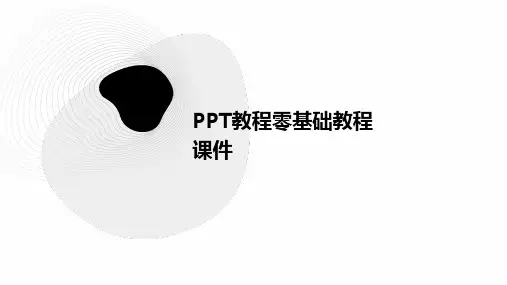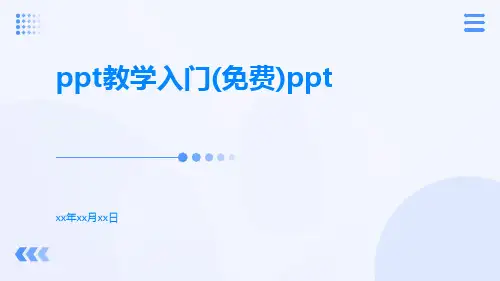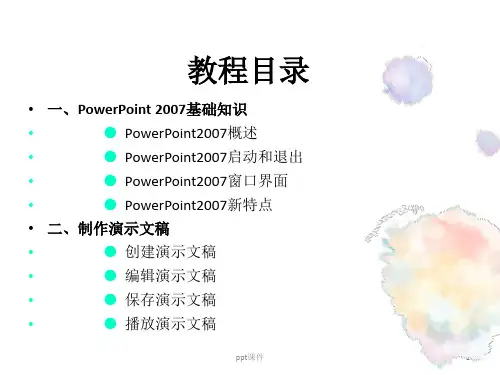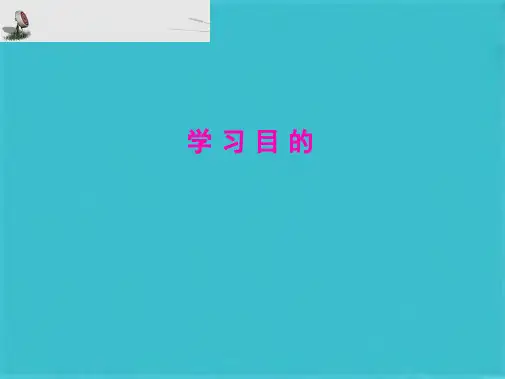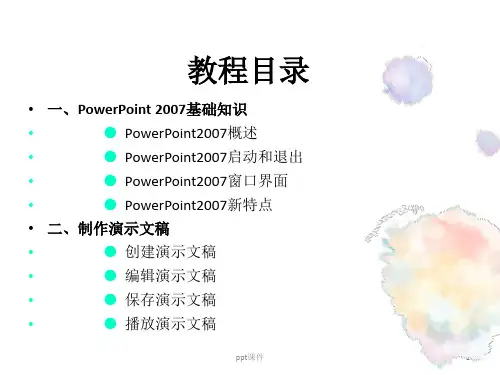最全的入门教程(完全免费)(课堂PPT)
- 格式:ppt
- 大小:321.50 KB
- 文档页数:16



整教程contents •PPT基本概念与操作•文本编辑与排版技巧•插入图片、形状和图表等元素•动画效果与切换方式设置•母版、模板和主题应用•幻灯片放映与输出技巧•总结回顾与拓展学习资源目录01CATALOGUEPPT基本概念与操作PPT(PowerPoint)是一种演示文稿软件,用于制作幻灯片演示。
PPT的作用包括:辅助演讲、展示数据、传达信息、制作课件等。
PPT广泛应用于企业、学校、政府机构等领域。
什么是PPT及其作用PPT界面介绍与基本操作PPT界面包括标题栏、菜单栏、工具栏、幻灯片窗格、备注窗格等。
基本操作包括选择幻灯片、添加文本、插入图片、设置动画等。
新建、保存和打开演示文稿新建演示文稿可以通过快捷键Ctrl+N或点击文件菜单中的新建选项来创建新的演示文稿。
保存演示文稿可以通过快捷键Ctrl+S或点击文件菜单中的保存选项来保存当前的演示文稿。
建议定期保存以防止数据丢失。
打开演示文稿可以通过快捷键Ctrl+O或点击文件菜单中的打开选项来打开已有的演示文稿。
在打开对话框中选择要打开的文件即可。
文本编辑与排版技巧02CATALOGUE03查找和替换文本使用“查找”和“替换”功能,快速定位并修改指定的文本内容。
01在幻灯片中输入文本点击文本框或占位符,直接输入需要的文字内容。
02编辑文本选择需要编辑的文本,进行复制、粘贴、剪切、撤销等操作。
输入与编辑文本内容选择需要设置的文本,从字体列表中选择合适的字体,如宋体、黑体、楷体等。
字体设置字号设置颜色设置调整文本的字号大小,以适应不同的排版需求。
为文本选择合适的颜色,以增强视觉效果和突出重点。
030201设置字体、字号和颜色等属性设置文本段落的对齐方式,如左对齐、右对齐、居中对齐和两端对齐等。
段落对齐方式调整文本段落的首行缩进、悬挂缩进等,使排版更加美观和易读。
缩进设置根据需要调整文本的行距和段距,使排版更加紧凑或宽松。
行距和段距调整段落对齐方式及缩进设置插入图片、形状和图表等元素03CATALOGUE插入图片及调整大小和位置在PPT中插入图片的方法01点击“插入”选项卡,选择“图片”按钮,从计算机中选择需要插入的图片。